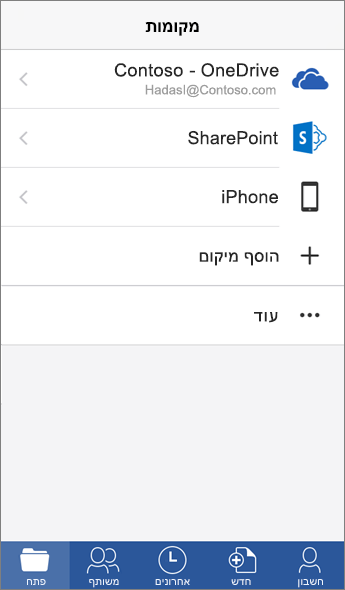פתיחה באמצעות OneDrive
Box
OneDrive
באינטרנט
-
בדפדפן, היכנס לחשבון Box שלך.
-
לחץ באמצעות לחצן העכבר הימני על הקובץ ובחר פקודה.
-
בדפדפן, היכנס לחשבון Office שלך.
-
במפעיל היישומים של Microsoft 365, בחר OneDrive.
-
לחץ באמצעות לחצן העכבר הימני על הקובץ ובחר פקודה.
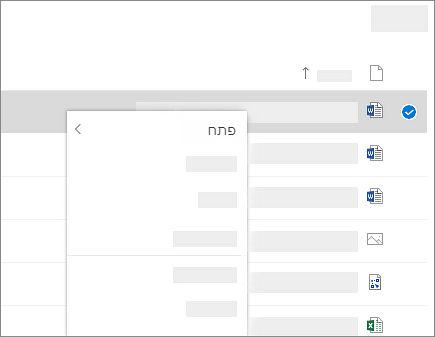
Office במחשב שולחני
-
בחר קובץ > פתח.
-
בחר Box.
הערה: נדרש Box for Office.
-
בחר קובץ > פתח.
-
בחר OneDrive – [שם החברה שלך].
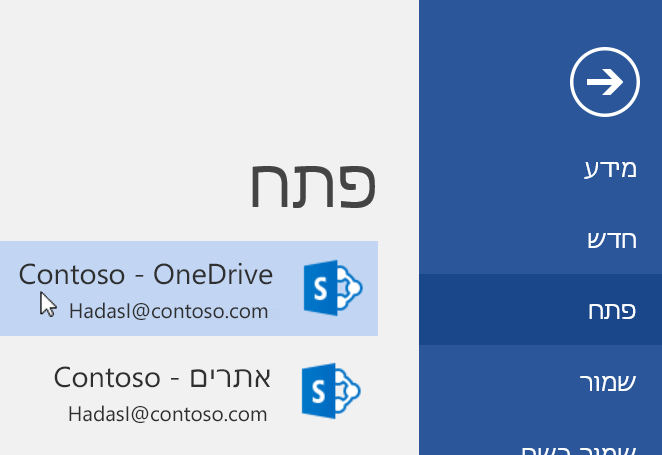
אפליקציה למכשירים ניידים
-
באפליקציית Box למכשירים ניידים, הקש על All Files (כל הקבצים) או על Recents (אחרונים).
-
הקש על הקובץ.
-
באפליקציית OneDrive למכשירים ניידים, הקש על קבצים או על אחרונים.
-
הקש על הקובץ.
הערה: כדי להתקין את האפליקציות למכשירים ניידים, ראה הגדרת אפליקציות Office ודואר אלקטרוני במכשיר נייד.
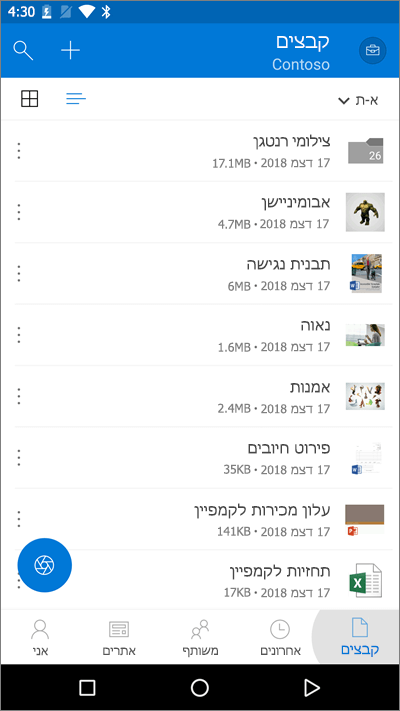
אפליקציות Office למכשירים ניידים
-
הוסף את Box תחת חשבון > הוסף שירות עבור כל אפליקציית Office שבה אתה משתמש.
-
הקש על פתח והקש על Box.
-
הקש על קובץ.
-
הקש על פתח והקש על OneDrive – [שם החברה שלך].
-
הקש על קובץ.